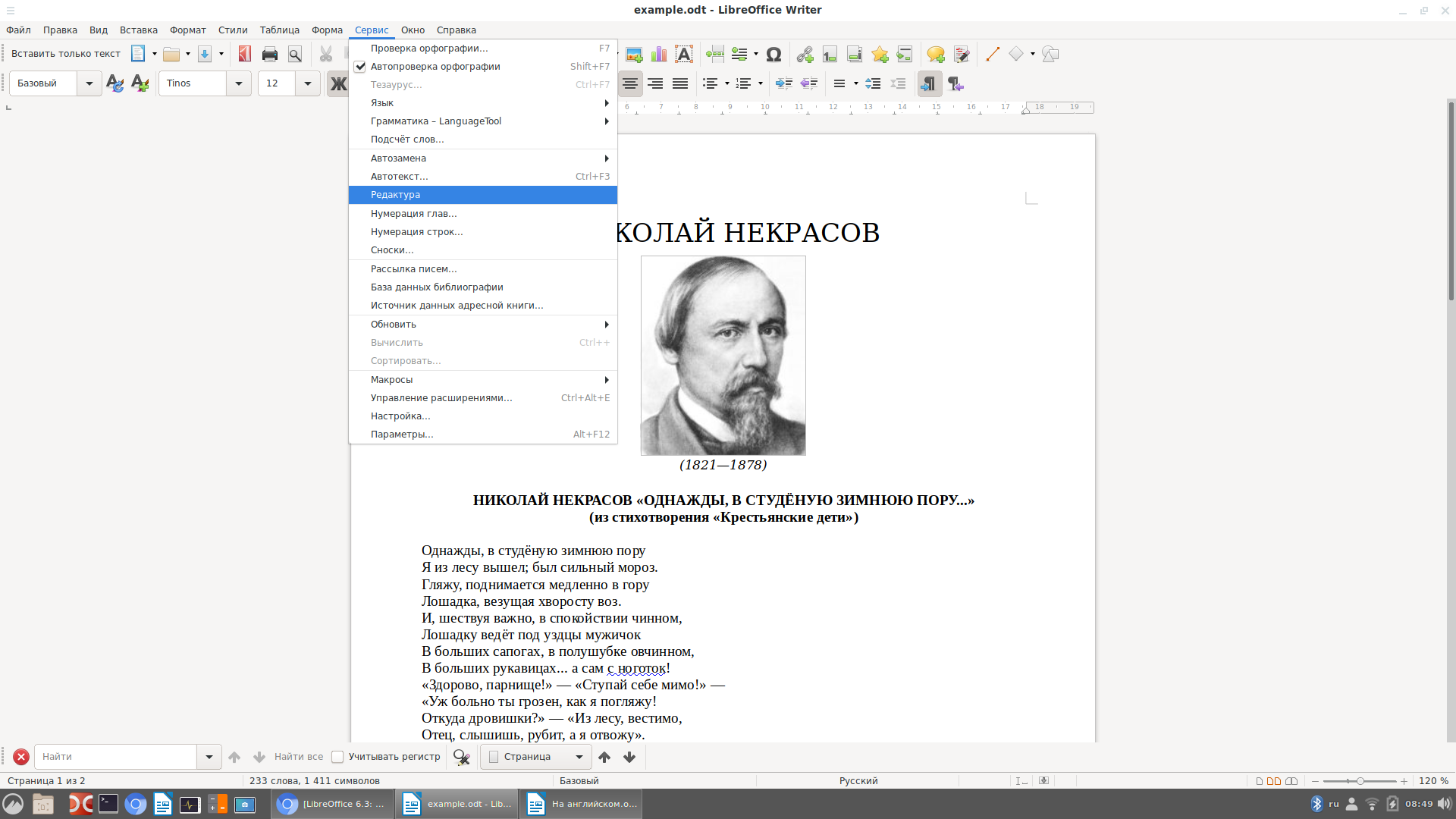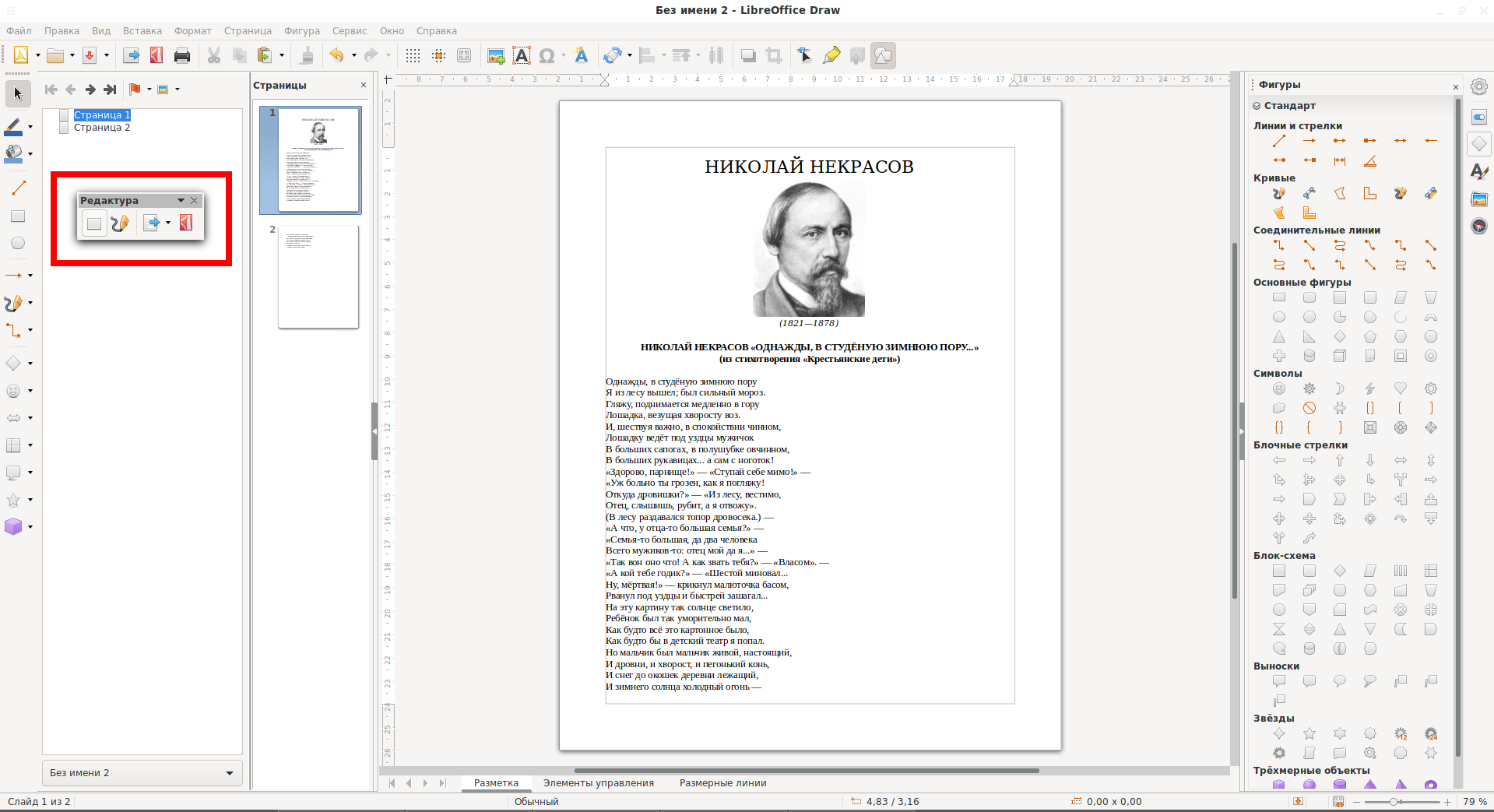Программа для удаления деликатной информации из документа
Как зачернить или удалить часть текста в документе на компьютере?
Редактирование в смысле очистки — это зачернение или удаление текста в документе или результат таких усилий. Оно предназначено для обеспечения возможности избирательного раскрытия информации в документе, сохраняя при этом другие части документа в секрете. Как правило, результатом является документ, который подходит для публикации или распространения другим лицам, помимо предполагаемой аудитории исходного документа. Например, когда документ вызывается в суд в судебном деле, информация, не относящаяся конкретно к данному делу, часто редактируется.
К примеру, в настоящее время решения судов в РФ, в соответствии с принципом гласности правосудия, являются доступными для желающих ознакомиться с ними. Но перед тем, как сделать их доступными публично, эти решения требуют правки: из них должна быть удалена личная информация, к которой относится: ФИО лиц, их адреса, наименования юридических лиц, размер суммы спора и т.д.
Хотя для этой цели на рынке существуют некоторые проприетарные программные приложения, они имеют свои собственные ограничения, такие как отсутствие поддержки форматов документов ODF. Теперь возможно редактировать ваши документы в LibreOffice для удаления/скрытия деликатной информации. Благодаря отличной поддержке LibreOffice различных форматов файлов теперь можно редактировать большинство ваших документов, не выходя из вашего любимого офисного пакета.
Офисный пакет LibreOffice является бесплатным, у него открыт исходный код, он работает на различных операционных системах, в том числе Linux и Windows, у него хорошая поддержка форматов документов других офисных пакетов, в том числе MS Office (Word и т.д.).
Инструмент Редактура в LibreOffice
Инструмент Редактура — это программная функция, которая позволяет пользователям редактировать документы и блокировать слова или части документа в соответствии с правилами разрешённого использования или просмотра.
Цель этого инструмента — защитить конфиденциальную информацию и помочь предприятиям и другим группам соблюдать правила, такие как GDPR, для данной отрасли или типа документа.
Инструмент Редактура позволяет упростить утомительные процедуры ввода и изменение данных, а также предоставить более комплексные и согласованные методы защиты конфиденциальных данных в документах. Это стало очень важным во многих типах отраслей, таких как фармацевтика, медицина, здравоохранение, финансы, банковское дело, страхование, юриспруденция.
Теперь прямо в LibreOffice у вас есть возможность использовать этот практичный инструмент с множеством улучшений.
Как это работает на бумаге?
Удивительно, но даже в 2019 году люди все ещё печатают свои электронные документы. Вручную редактируют их с помощью чёрного маркера, сканируют их, а затем повторно печатают и редактируют в тех же местах с помощью маркера, чтобы убедиться, что данные безвозвратно скрыты. Кажется удивительным сидеть рядом с мощным компьютером, который может легко сделать это, и при этом вручную черкать на бумаге, печатать, сканировать, возможно даже повторяя идентичную процедуру по 2 раза. Конечно, должен быть лучший способ — и именно с ним вы сейчас познакомитесь.
Как в документе вычеркнуть некоторые слова
1. Откройте ваш документ в LibreOffice
2. Выберите пункт меню Сервис → Редактура и подождите, пока документ будет подготовлен для редактирования (конвертируется во внутренний мета-формат и передается в Draw)
3. Выполните редактирование, используя инструменты «Редактура прямоугольником» или «Редактура свободная» на панели инструментов Редактура.
4. Сохраняйте и делитесь копиями документа для редактирования с коллегами в изменяемом (odg) или в PDF формате по вашему выбору
5. Когда вы будете готовы завершить редактирование, выберите нужный вариант из выпадающего списка Экспорт редактуры на панели инструментов Редактура.
Некоторые примечания:
1. В результате вы получите немного пикселизированный отредактированный документ в формате PDF. В нем нельзя будет выделить текст и отредактированный (закрашенный) контент не будет виден
2. Во время редактирования фигуры, которыми вы скрываете контент будут прозрачными и серыми, так что пользователь может видеть, что он скрывает
3. На панели инструментов Редактура сейчас есть 4 инструмента (слева направо): «Редактура прямоугольником», «Редактура свободная», «Экспорт редактуры», «Экспорт в PDF непосредственно».
4. Инструмент «Редактура прямоугольником» позволяет пользователю отмечать содержимое для редактирования, рисуя прозрачные прямоугольники, закрывающие содержимое.
5. Инструмент «Редактура свободная» позволяет пользователю пометить содержимое для редактирования путём рисования линий / многоугольников произвольной формы, охватывающих содержимое.
6. Выпадающий список Экспорт редактуры имеет два инструмента: Экспорт редактуры (белым) и Экспорт редактуры (чёрным). При выборе они завершат работу над документом (преобразовав прозрачные серые формы редактирования в непрозрачные чёрные или белые формы) и экспортируют их в пиксельный PDF-файл. Вариант «белый» может быть предпочтительным для экономии тонера во время печати.
7. Значок «Экспорт в PDF непосредственно» позволит пользователю экспортировать документ в обычный документ PDF. Обратите внимание — в этом варианте полупрозрачные поля останутся полупрозрачными!
Могу ли я быть уверен, что мои данные действительно исчезли?
Важно быть уверенным в этом. Существуют различные подводные камни: скрытый текст не только не должен становиться видимым при каких-то условиях, он должен действительно быть удалён из документа, иначе он может быть с лёгкостью найден. Сам файл не должен содержать каких-либо метаданных. Также внедрённые в него элементы (например, изображения) не должны содержать метаданных.
Инструмент Редактура в LibreOffice подошёл к этому вопросу кардинально: данные в конечном счёте экспортируются в PDF файлы, содержащие простые плоские изображения на каждой странице. Если вы не видите какую-либо строку или какие-либо данные, то их просто нет! Невидимые пиксели не просто невидимы — они отсутствуют. Так что да, вы можете быть действительно уверены, что ваши данные полностью удалены.
Источники:
- https://wiki.documentfoundation.org/ReleaseNotes/6.3/ru
- https://www.collaboraoffice.com/company-news/redaction-tool/
Связанные статьи:
- Метаданные файлов LibreOffice: извлечение, удаление и редактирование (100%)
- Как посмотреть метаданные файлов MS Word. Как удалить и редактировать метаданные Word (73.2%)
- Как пользоваться Whonix (операционная система для анонимности, приватности и безопасности) (55.4%)
- Как пользоваться Kali Linux в WSL (подсистеме Windows для Linux): подборка лучших программ (ч. 2) (55.4%)
- Руководство по GPS метаданным в фотографиях (ч. 2): Как изменить GPS и другие метаданные в фотографии (55.4%)
- Могут ли правоохранительные органы восстановить удалённые файлы? (RANDOM - 50%)